
Један од популарних начина за гледање интернетске телевизије ИПТВ на Виндовс уређајима је коришћење бесплатног ИП-ТВ плејера.
ИП-ТВ Плаиер је шкољка познатог ВидеоЛАН ВЛЦ медиа плаиера, прилагођена посебно за гледање ИПТВ-а.
У овом ћемо чланку детаљно говорити о његовој конфигурацији и карактеристикама..
1. Преузмите
Неки провајдери - даваоци услуга ИПТВ-а - на своје веб локације могу да додају модификоване склопове ИП-ТВ плејера са интегрисаном списком за репродукцију ТВ канала ради поједностављења поступка подешавања плејера и на тај начин задовољство њихових купаца. Зашто не бисте користили овог провајдера услуга? Уместо листе за репродукцију, на његовом последњем месту можете преузети инсталатер измењеног плејера и користити унапред подешена подешавања током инсталационог поступка.

Ако провајдер тако није показао бригу за своје купце, оригинални ИП-ТВ плејер се може преузети са званичне странице играча борпас.инфо/иптвплаиер.
2. Подесите спискове за репродукцију
Оригинална израда ИП-ТВ плејера долази са избором уграђених листа за репродукцију. У завршној фази инсталације плејера у колони „Изаберите провајдера“ можете напустити претходно подешену ставку „Интернет, руска ТВ и радио“, а да ништа не мењате. Ово је листа за репродукцију широке публике корисника (без обзира на њиховог провајдера) са избором федералних канала и радио станица. Садржај ове листе за репродукцију биће у потпуности доступан само становницима Русије, а корисници других земаља неће имати приступ свим ТВ каналима листе. Ова опција се може користити ако провајдер не пружа услугу коришћења ИПТВ-а или, на пример, то учини уз додатну накнаду. Ако је провајдер добављач ИПТВ-а, можете га потражити у падајућој листи колоне „Изаберите провајдера“. Креатори ИП-ТВ Плаиер-а нуде избор плејлиста највећих добављача у Русији и Украјини.

Ако потребан провајдер није на падајућој листи, морате да изаберете другу опцију и да унесете или веб адресу листе за репродукцију добављача, или да употребите дугме за претрагу на крају ретка да одредите пут до ".м3у" датотеке. Веб адреса или датотека ".м3у" листе за репродукцију прво мора да се добије на веб локацији провајдера. Исту опцију користимо за било које ИПТВ листе репродукције преузете на Интернету..

Након подешавања листе за репродукцију, покренут ће се ИП-ТВ Плаиер. Да бисте одабрали одређени ТВ канал за гледање, прво морате приказати листу канала у прозору уређаја. Ово се постиже или двоструким брзим притиском тастера Ентер, или једним притиском тастера Л, или дугметом на траци са алаткама играча. Списак канала уклања се на последња два начина.

Како да у будућности променим конфигурисану листу репродукције? Притиснемо дугме за подешавања на траци са алаткама за ИП-ТВ Плаиер (или вруће тастере Цтрл + П), а у прозору који се појави потврдите поље за приказ свих поставки.

ИП-ТВ Плаиер ће се поново покренути са проширеном листом поставки. Рад са листама репродукције врши се на картици „Опште“. Овде можете да изаберете ставку „Преузми унапред подешену листу са листе добављача“ и пређете на фазу конфигурације са падајућом листом провајдера, као приликом довршетка инсталације уређаја. Или можете да унесете веб адресу друге листе репродукција у празно поље или помоћу дугмета за претрагу одредите путању до ње ако се она сачува на рачунару у датотеци „.м3у“. Након тога морате кликнути на дугме „Ажурирај“.

Друга поставка за листе репродукција ИП-ТВ плејера је „Пребацивање између листа канала“, омогућава вам коришћење дугмета „Адд“ (додавање) за додавање различитих листа за репродукцију у ред чекања, тако да можете по потреби да прелазите између њих.

3. Листа омиљених канала
ИПТВ плејлисте могу да садрже више од 100 ТВ канала, па су творци ИП-ТВ Плаиер-а обезбедили могућност креирања прилагођених листа омиљених канала. Када изаберете ТВ канал, на њему ће се приказати празно срце. Клик на срце испуниће га, а ТВ канал ће пасти на листу омиљених канала. Приступ овој листи отвара се при врху листе свих канала, у малом менију.

4. Сурф каналима
Функција сурфања каналима у ИП-ТВ уређају за репродукцију дизајнирана је за аутоматизацију претраге занимљивих ТВ садржаја. Да бисте га покренули, морате позвати контекстни мени унутар уређаја за репродукцију (на видео слици) и одабрати одговарајућу опцију. Режим ТВ канала појавит ће се у прозору ИП-ТВ плаиера, а сваки од њих ће се укључити неколико секунди заредом. Чим се открију занимљиви ТВ садржаји, у контекстном менију се може уклонити квачица са опције "Канали за сурфање".
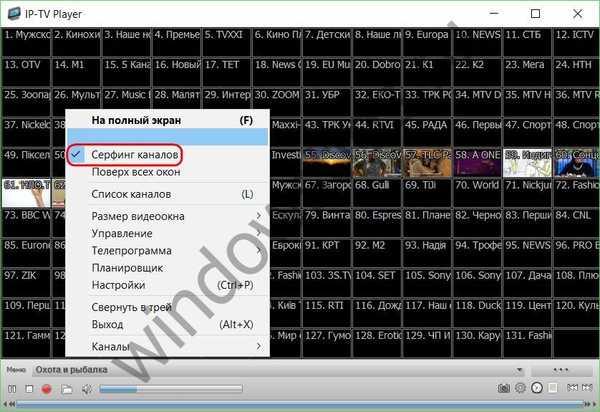
5. ТВ емисија
Да бисте наредних дана гледали ТВ програм на одабраном ТВ каналу, морате да притиснете дугме у облику сата на траци са алаткама или врућим тастером Г.

6. Омјер слике
Ако је слика ТВ канала замућена црним тракама оплакивања по ивицама, можете експериментирати са променом односа слике. Притискањем Ф6 тастера за приказану слику наизменично ће се користити различите опције пропорција..

А типком Ф7 слика се прилагођава у ширини величини прозора играча или режиму преко цијелог екрана.
7. Подешавања ТВ канала
А са односом слике и другим параметрима сваког појединог канала можете експериментирати у подешавањима ИП-ТВ Плаиер-а. Укључујемо жељени ТВ канал, притиснемо дугме за подешавања на алатној траци (или вруће тастере Цтрл + П), прелазимо на картицу „Канал“. Овде можете конфигурисати контраст, осветљење, засићење, тонове слике, скретање звука, аудио запис (за ТВ садржај који подржава вишеканалне аудио записе) и друге параметре.

Избор језика аудио записа конфигуриран је на картици поставки „Опћенито“.

8. Направите снимке екрана
Слика приказана у прозору ИП-ТВ Плаиер-а може се снимити креирањем снимке заслона помоћу одговарајућег дугмета на алатној траци играча или притиском на типку Ф4. Да би одједном створили снимке екрана са потребним величинама, творци плејера омогућили су опцију „Величина видео прозора“. Ова опција нуди избор неколико опција резолуције екрана које ће се аутоматски поставити за слику коју репродукује ИП-ТВ Плаиер.

Ако треба да направите доста снимака екрана, у подешавањима играча, на картици „Опште“, можете да одредите одређени начин да их сачувате. Исти пут ће се користити за спремање видео записа телевизијских емисија. Испод ове поставке налази се још један - „Цонтаинер формат“, у њему са падајуће листе можете одабрати формат контејнера за медије у који ће се видео снимци снимати.

9. Видео снимање телевизијских емисија
У већини случајева требало би да оставите унапред дефинисани формат контејнера за ПС видео снимке. У овом случају, видео излаз ће бити сачуван у универзалном МПЕГ видео формату.
За видео снимање телевизијских емисија, на траци са алаткама ИП-ТВ Плаиер постоји црвено дугме које започиње снимање ТВ програма на тренутном ТВ каналу и зауставља га. Али креатори ИП-ТВ плаиера отишли су даље од ове функције и омогућили видео снимање неколико телевизијских емисија у позадини. Ако добијете прекривач и истовремено се емитују ваше омиљене ТВ емисије на различитим ТВ каналима, један од њих може се гледати на мрежи, а други (па чак и неколико ТВ емисија) може се снимати у позадини ИП-ТВ плејера.
Да бисте то учинили, на снимљеном ТВ каналу (на листи канала десно) морате позвати контекстни мени, одабрати „Сними у позадини“ и подесити време снимања - одређено време или док се корисник ручно не заустави. Можете пребацити на други ТВ канал или потпуно затворити уређај.
Ако постоје активни процеси за снимање телевизијских емисија, када су затворени, ИП-ТВ Плаиер ће се свести на системску траку, где ће, без давања знакова, свој посао обављати у позадини. Можете зауставити снимање ТВ емисије (или неколико емисија) позивањем прозора распореда. Последње се појављује када притиснете икону за снимање „Р“ на снимљеном ТВ каналу. Планер се такође може позвати помоћу контекстног менија у прозору играча..

10. Повећајте величину предмеморије
Ако током ИПТВ емитовања има прекида, можете покушати да решите проблем повећањем величине предмеморије ИП-ТВ плејера. На картици „Опште“ подешавања, у последњем ступцу „Кеш (милисекунде)“ са падајуће листе, морате да изаберете већу вредност од претходно постављене - почевши од 1000.

Добар дан!










